สั่งพิมพ์สมุดรายวัน ใน PEAK
เอกสารต่างๆ ที่สร้างขึ้นมาในระบบ เมื่อทำการอนุมัติแล้ว ระบบจะลงบันทึกบัญชี และสร้างสมุดรายวันให้อัตโนมัติ จากนั้นสามารถ สั่งพิมพ์สมุดรายวัน เพื่อนำไปใช้งานต่อได้ (ยกเว้นบางเอกสารที่ไม่ส่งผลกับการบันทึกบัญชี ระบบจะไม่สร้างสมุดรายวันให้ เช่น ใบเสนอราคา ใบสั่งซื้อ ใบวางบิล ใบรวมจ่าย) ขั้นตอนการสั่งพิมพ์มีดังนี้
1. สั่งพิมพ์สมุดรายวัน โดยเข้าที่หน้าสมุดรายวัน
วิธีการเข้าที่หน้าสมุดรายวัน มี 2 วิธี ดังนี้
1.1. การเข้าที่หน้าข้อมูลเอกสาร
เข้าที่เอกสารที่ต้องการ > เลือกแถบ ข้อมูลเอกสาร > จากนั้นกดที่เลขบันทึกบัญชี
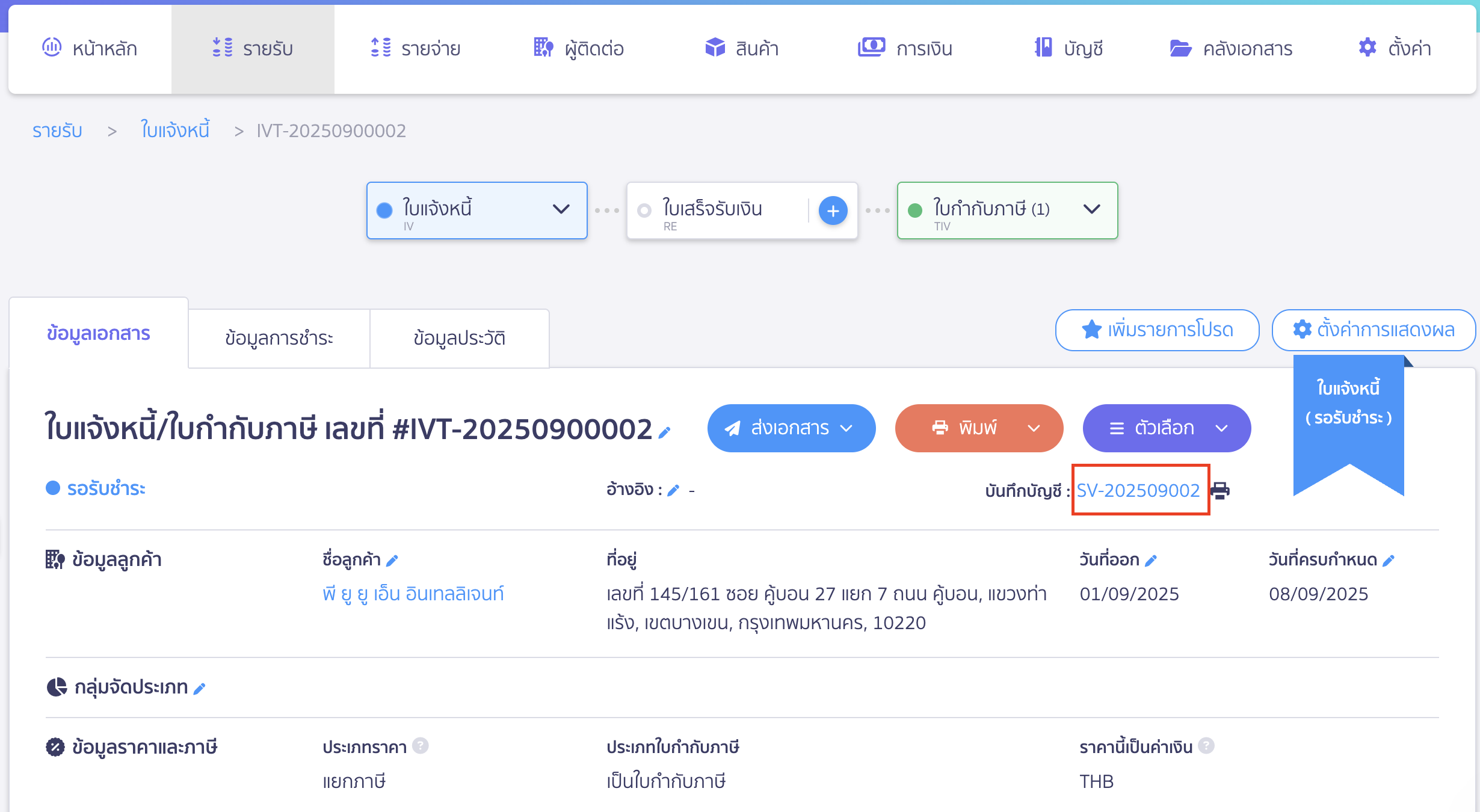
1.2. การเข้าที่เมนูบัญชี
ไปที่เมนูบัญชี > บัญชีรายวัน > เลือกประเภทสมุดรายวันที่ต้องการ เช่น รายวันทั้งหมด
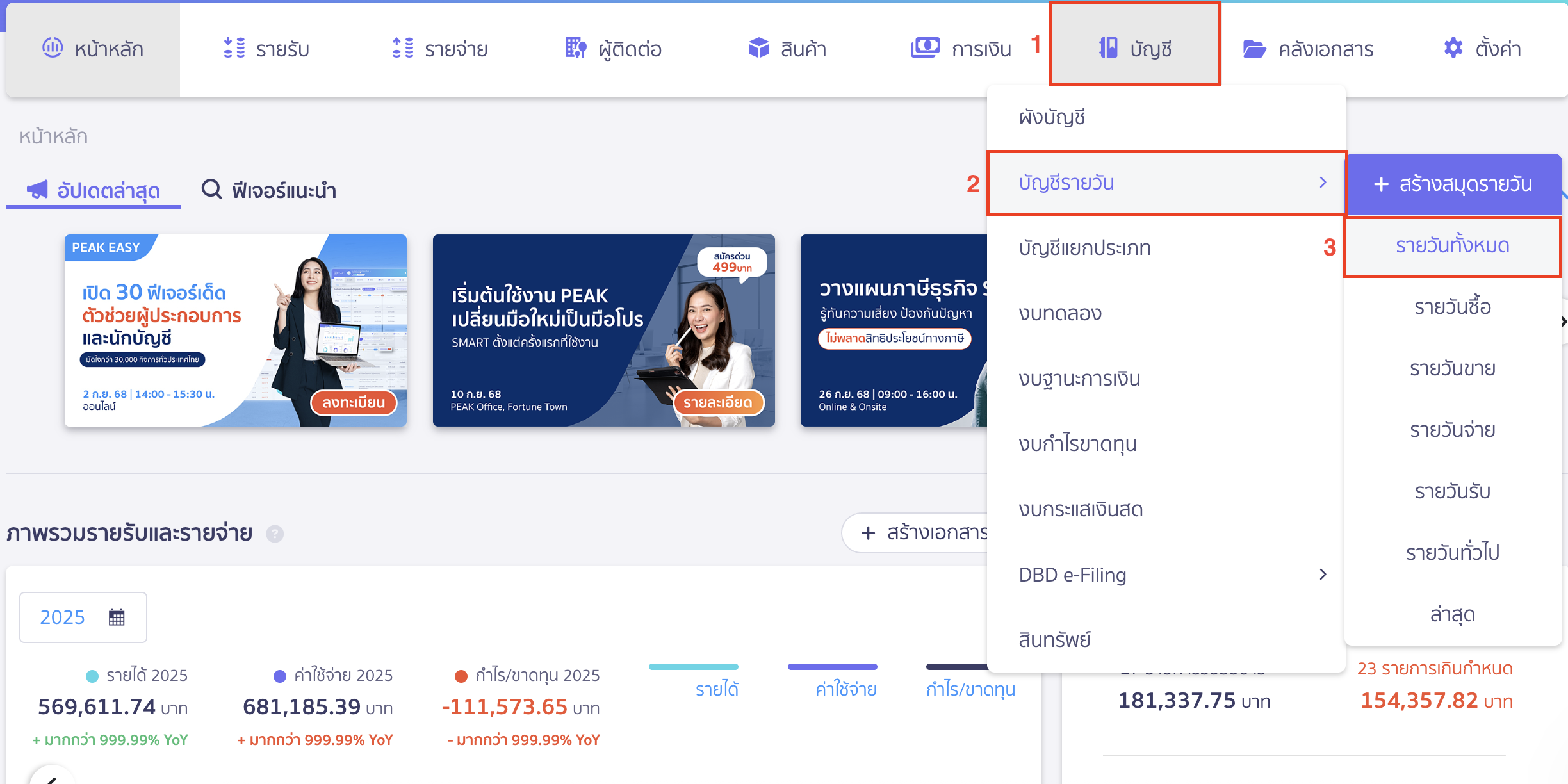
จากนั้นกดที่เลขที่รายวัน เพื่อเข้าดูสมุดรายวันที่ต้องการ
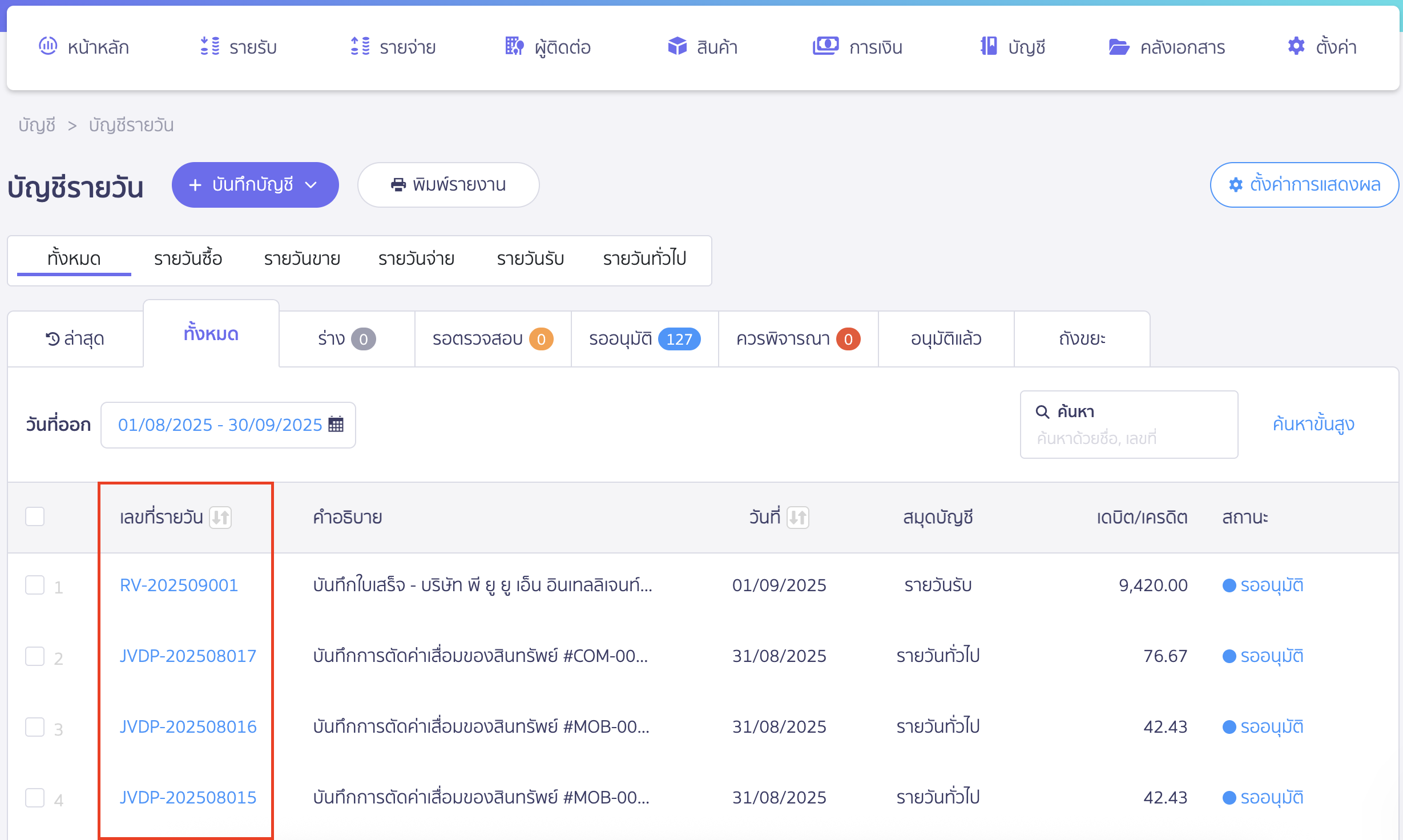
ตัวอย่างสมุดรายวัน
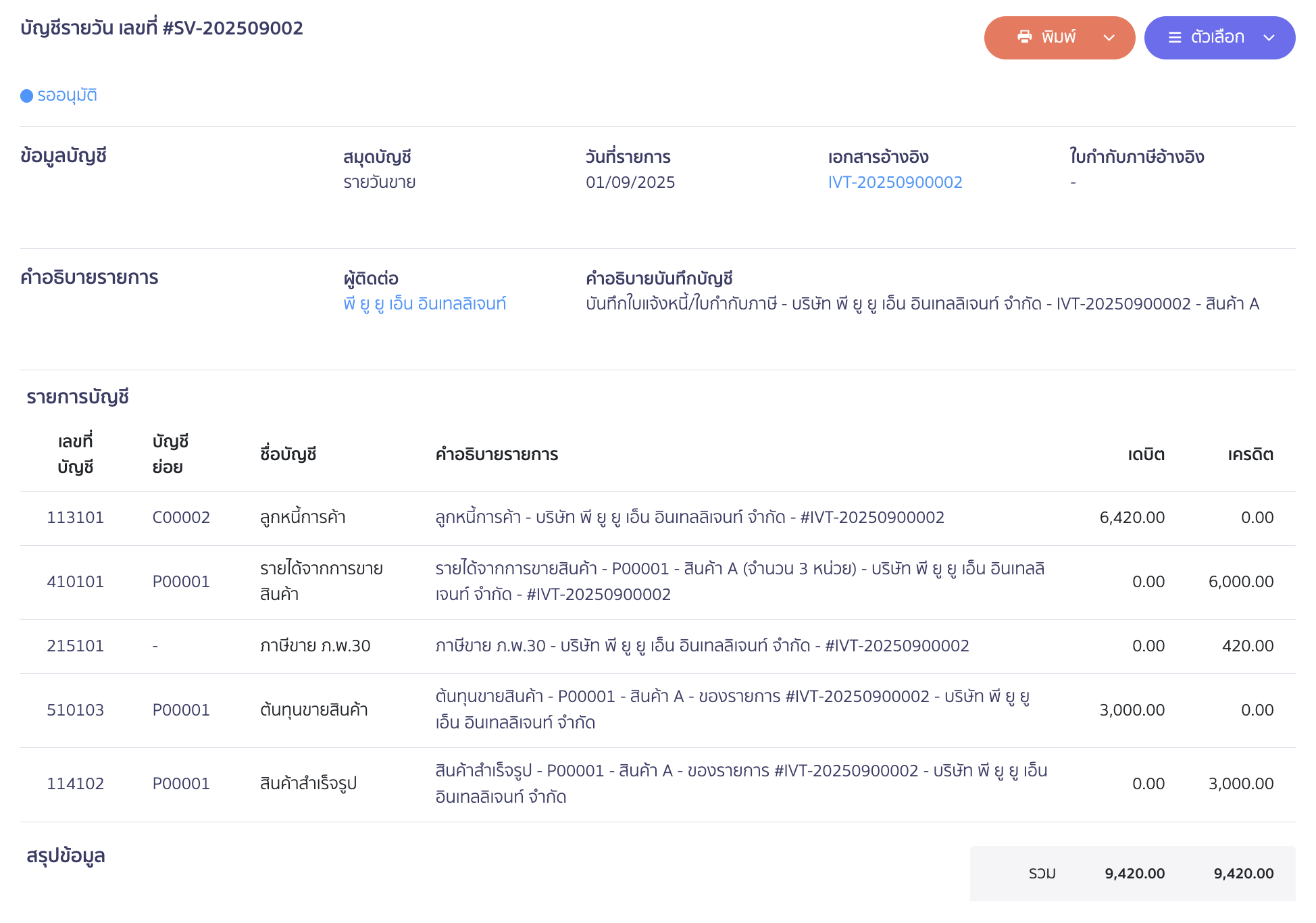
2. การสั่งพิมพ์สมุดรายวัน
เมื่อเข้าที่หน้าข้อมูลเอกสารของบัญชีรายวันแล้ว ให้กดที่ปุ่มพิมพ์
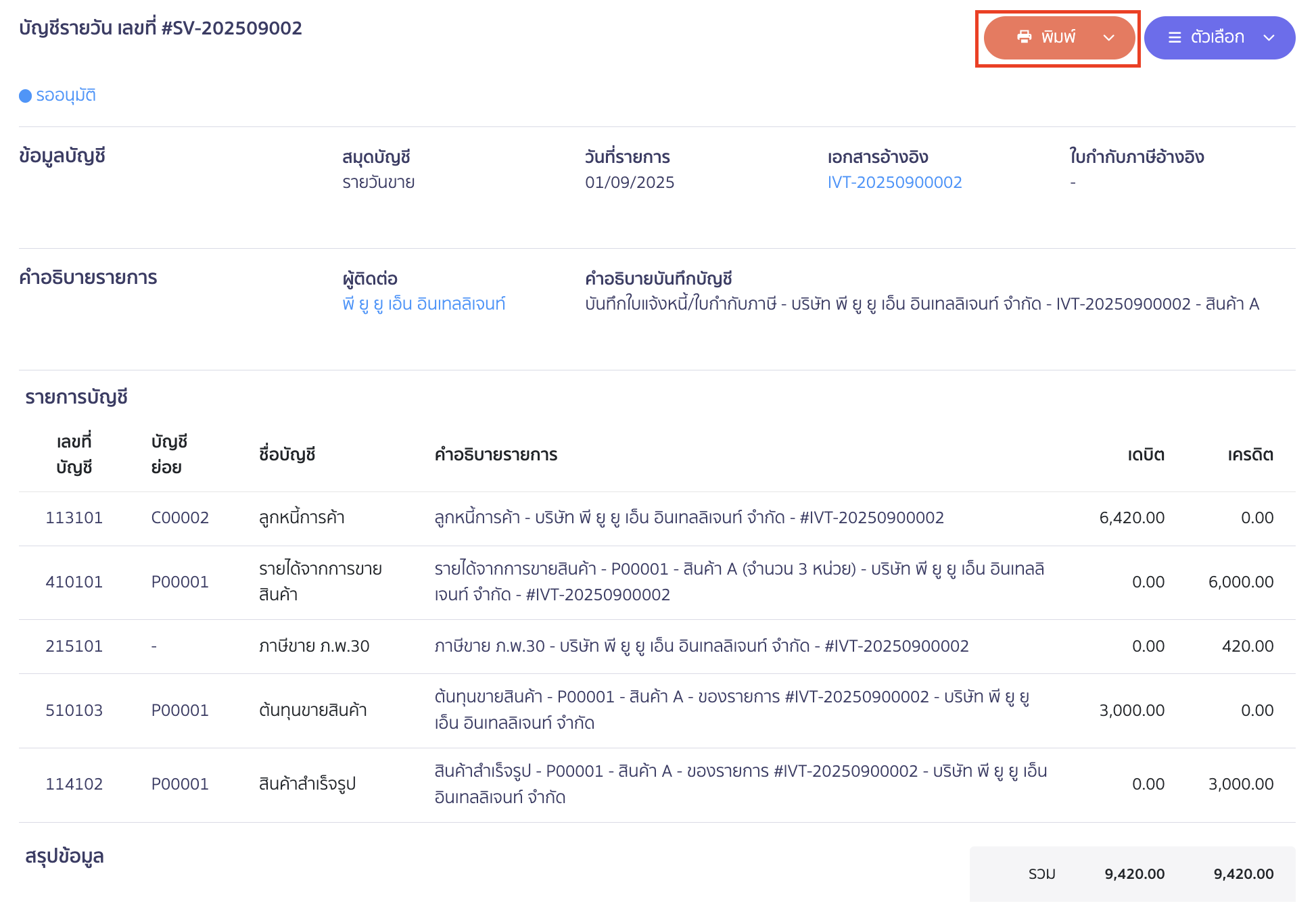
จากนั้นระบบจะแสดงหน้าตัวอย่างก่อนพิมพ์
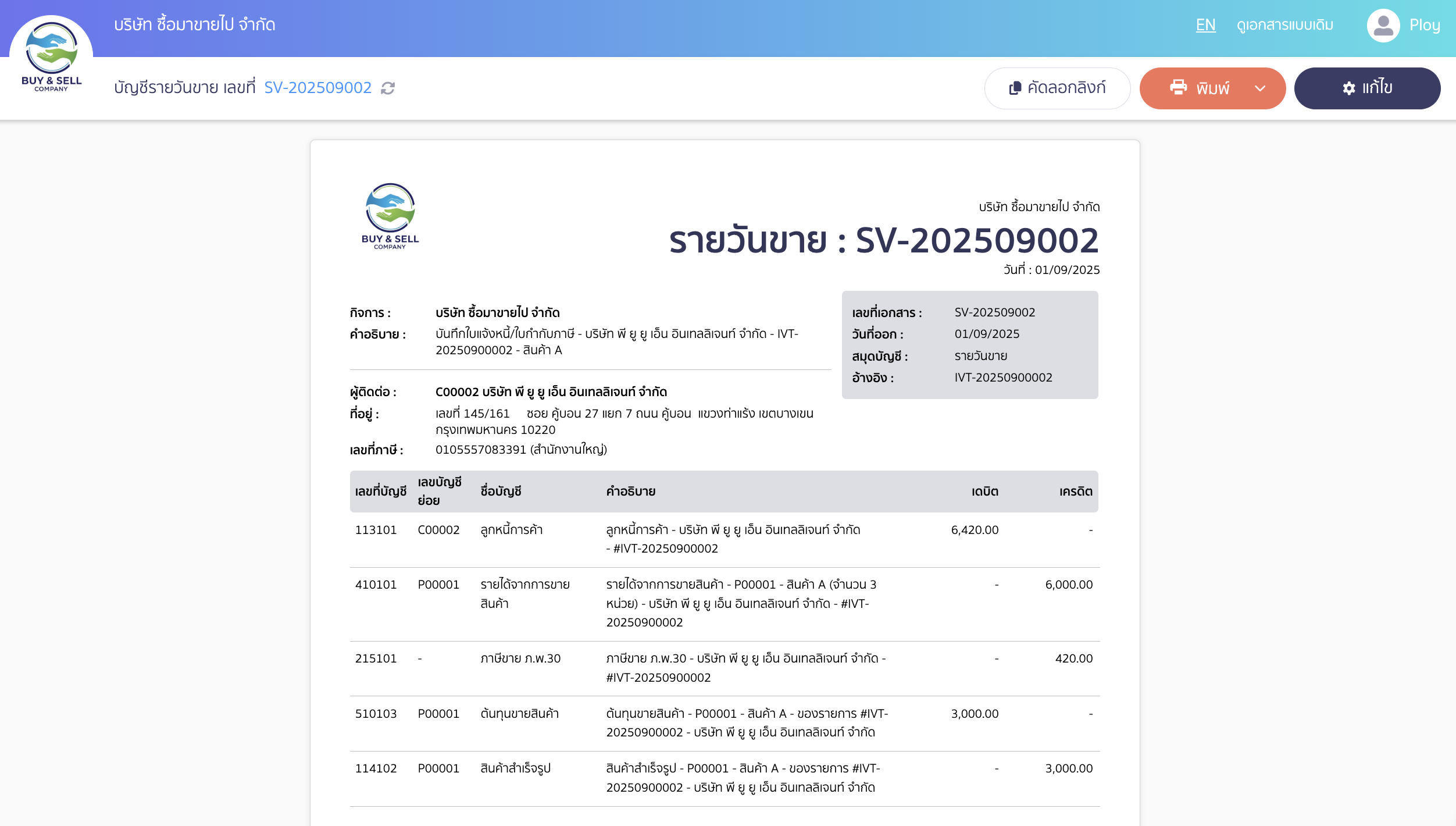
หากข้อมูลถูกต้องตามต้องการแล้ว คลิกปุ่ม”พิมพ์” > เลือกเครื่องพิมพ์ และพิมพ์ออกมาเป็นเอกสารได้เลย
หรือคลิกปุ่ม Drop-Down ข้างปุ่ม “พิมพ์” > เลือกพิมพ์ PDF เพื่อบันทึกเป็นไฟล์ PDF
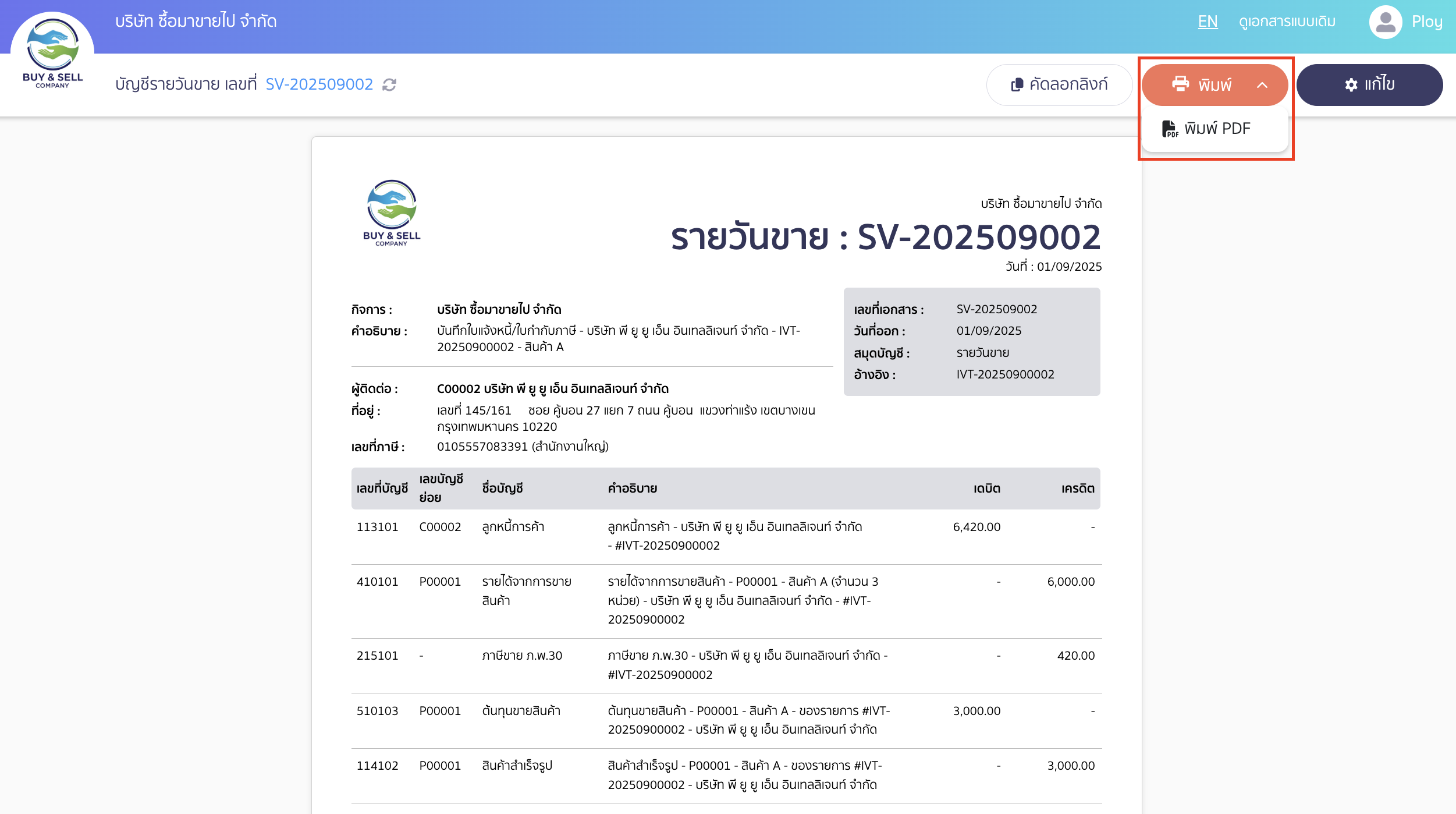
3. วิธีแก้ไขหน้าพิมพ์สมุดรายวัน
เมื่อต้องการแก้ไขหน้าพิมพ์สมุดรายวัน สามารถคลิกที่ปุ่ม “แก้ไข”
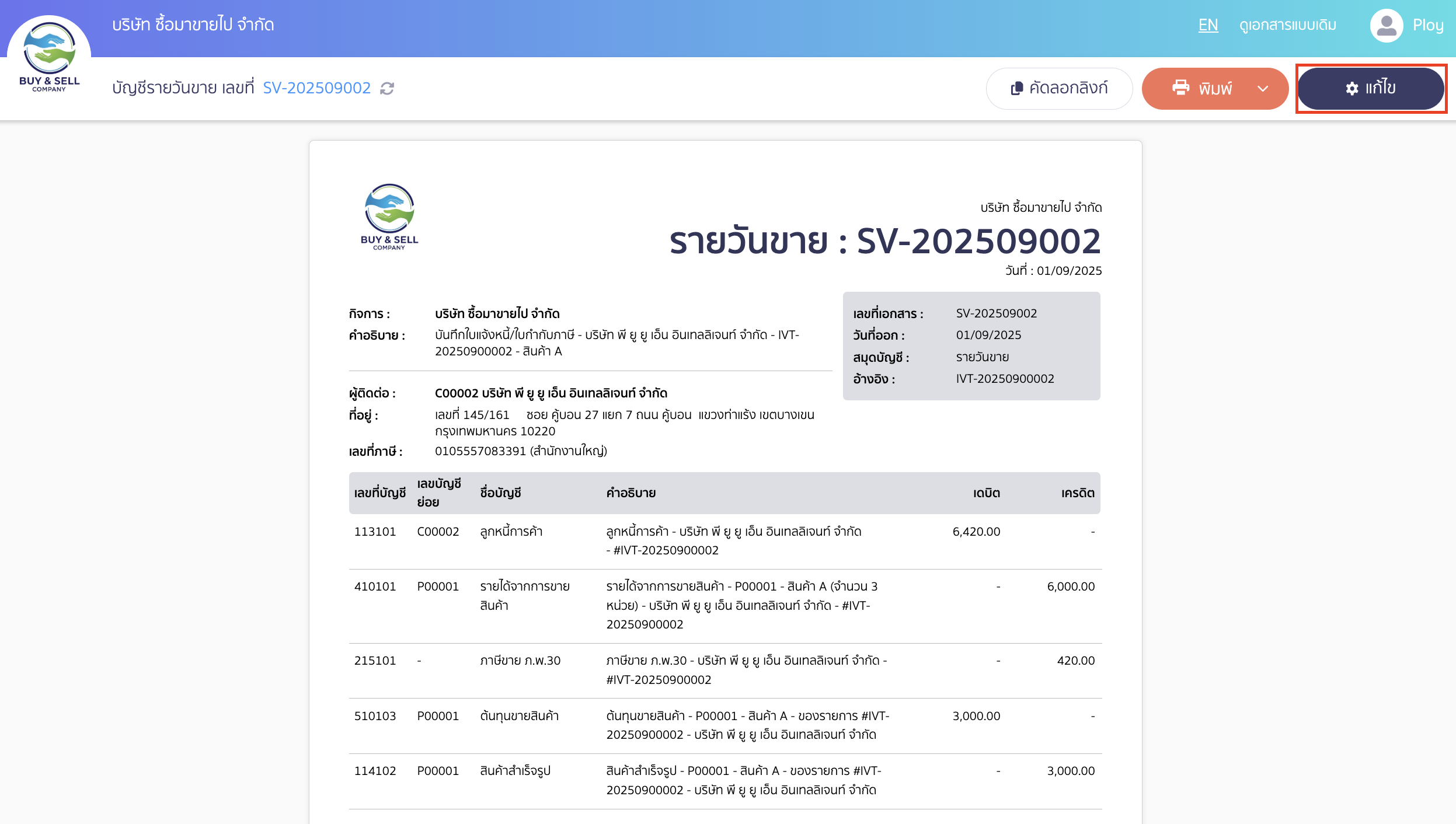
ระบบจะแสดงส่วนที่ให้สามารถแก้ไขได้ 2 ส่วน ได้แก่
- ตั้งค่าการแสดงผล ผู้ใช้งานสามารถแก้ไขการแสดงผลของเอกสารได้ ทั้งตั้งค่าสีเอกสาร ตั้งค่าภาษา และตั้งค่าเจาะกระดาษ
- สัญลักษณ์ดินสอสีฟ้า ผู้ใช้งานสามารถเปิดปิดการแสดงผลในส่วนต่างๆ ของเอกสารได้
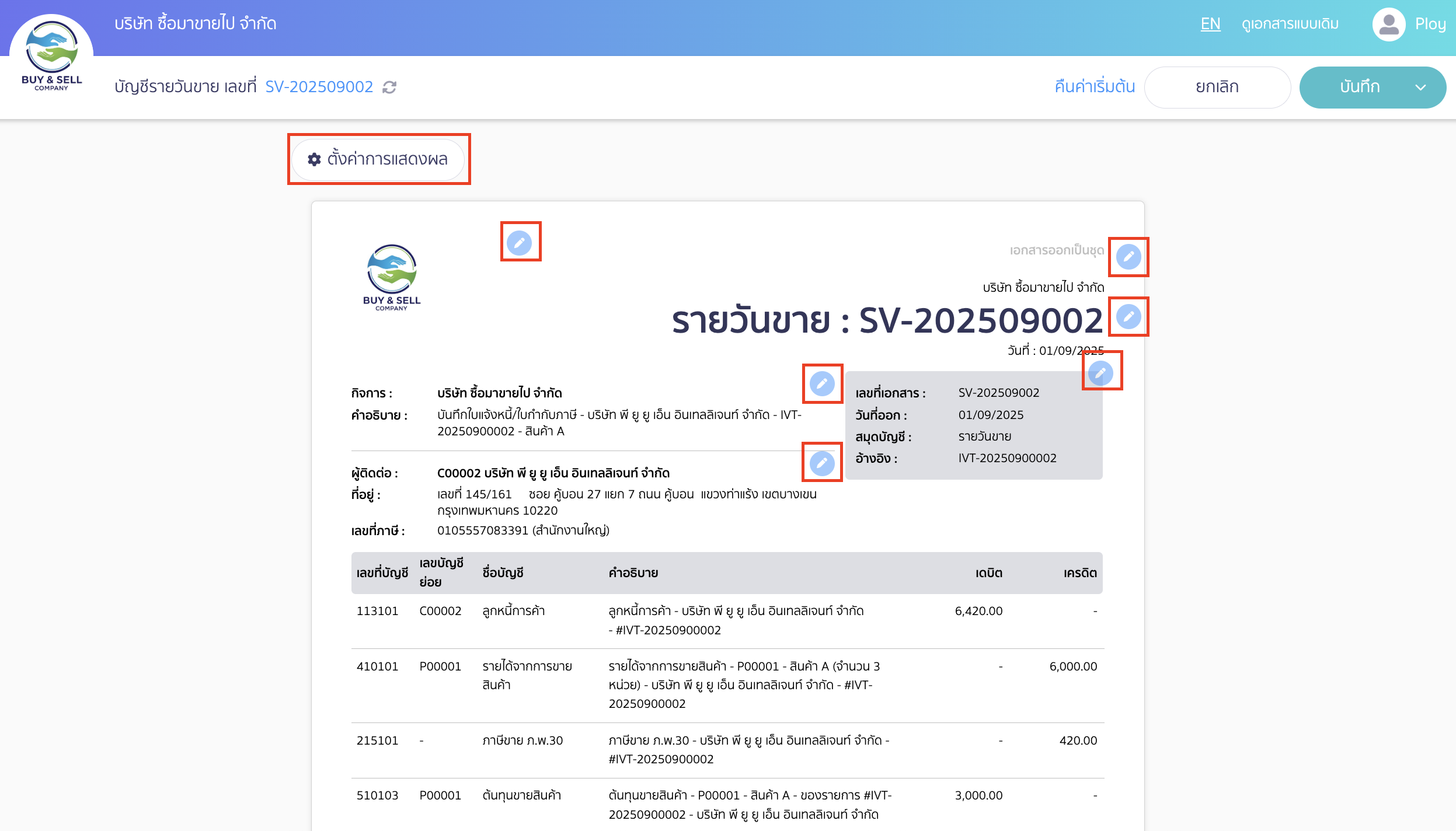
4. วิธีบันทึกหน้า สั่งพิมพ์สมุดรายวัน
หลังจากแก้ไขข้อมูลเรียบร้อยแล้วคลิกปุ่ม “บันทึก” อีกครั้ง
ในส่วนนี้สามารถเลือกให้รายการแก้ไขข้างต้นเป็นการแก้ไข
- บันทึกเฉพาะเอกสารนี้ (ใบนี้ใบเดียว) หรือ
- บันทึกเป็นแบบมาตรฐาน (ใบนี้และใบอื่นๆ)
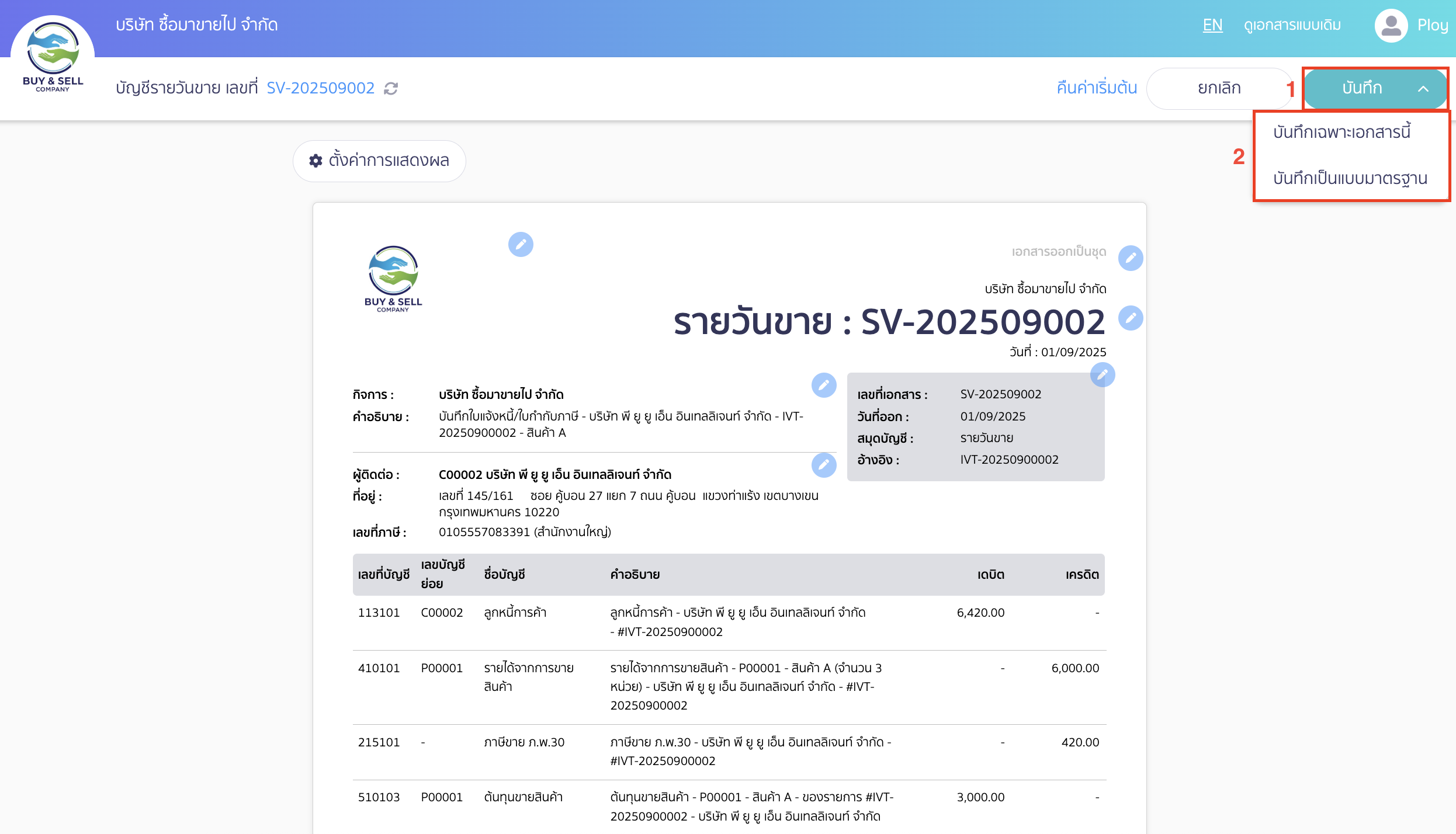
ตัวอย่าง การแก้ไขเปิดการแสดงผลกลุ่มจัดประเภทบนหน้าสมุดรายวัน
เมื่อทำการกดปุ่มแก้ไขที่หน้าตัวอย่างก่อนพิมพ์ จะสามารถเปิดการแสดงผลกลุ่มจัดประเภทได้
โดยกลุ่มจัดประเภท สามารถแสดงผลได้ 3 ตำแหน่งบนเอกสาร
- ข้อมูลผู้ออกเอกสาร
- ข้อมูลผู้รับเอกสาร
- ข้อมูลเลขที่เอกสาร
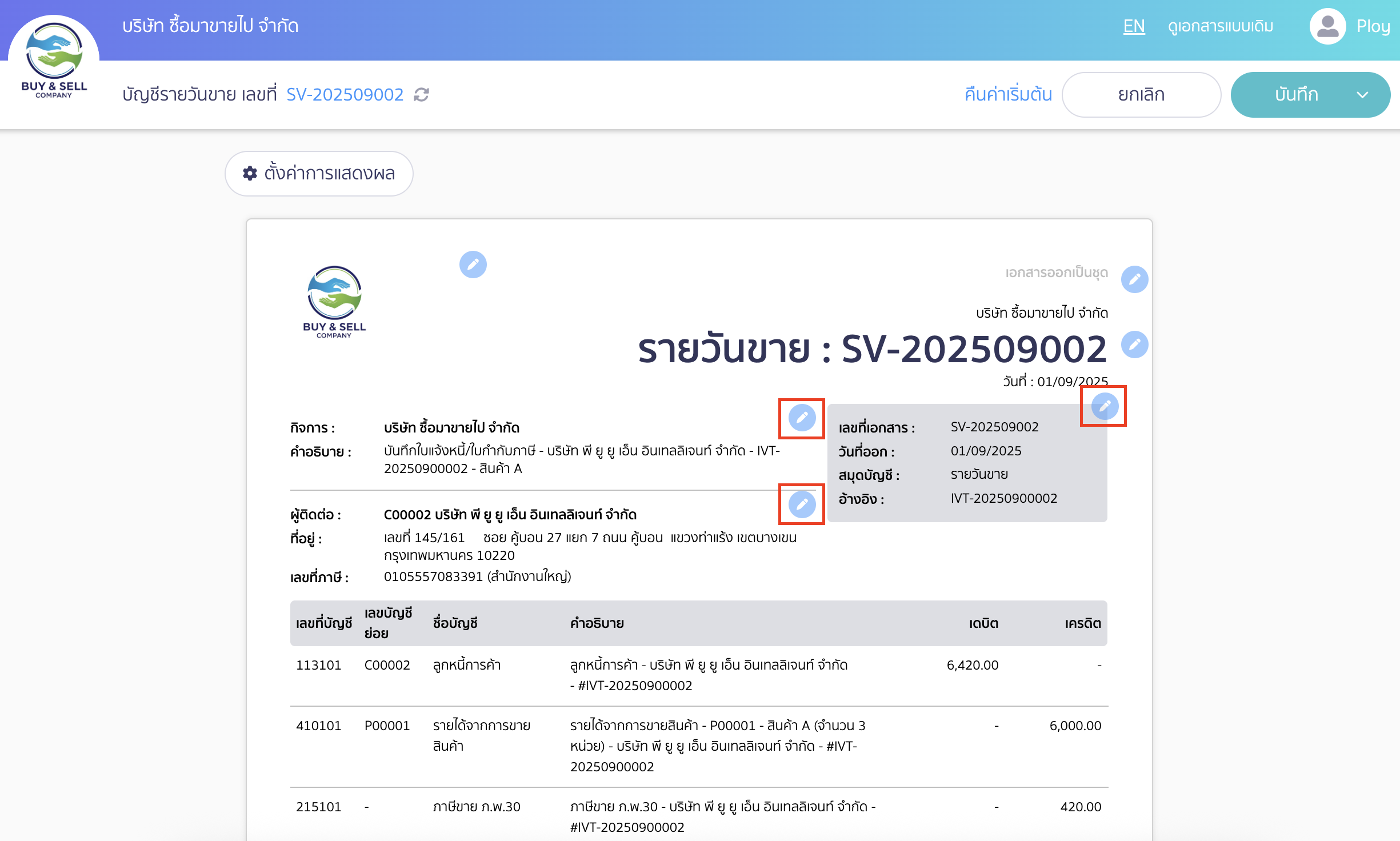
ทำการเลือกตำแหน่งข้อมูลที่ต้องการให้แสดงกลุ่มจัดประเภท > เลือกเปิดการแสดงผลกลุ่มจัดประเภท (สีฟ้า) > เลือกกลุ่มที่ต้องการแสดง > สามารถเพิ่มกลุ่มจัดประเภทที่ต้องการให้แสดงได้ เลือกแสดงได้สูงสุด 4 กลุ่มจัดประเภท > จากนั้นกดบันทึก
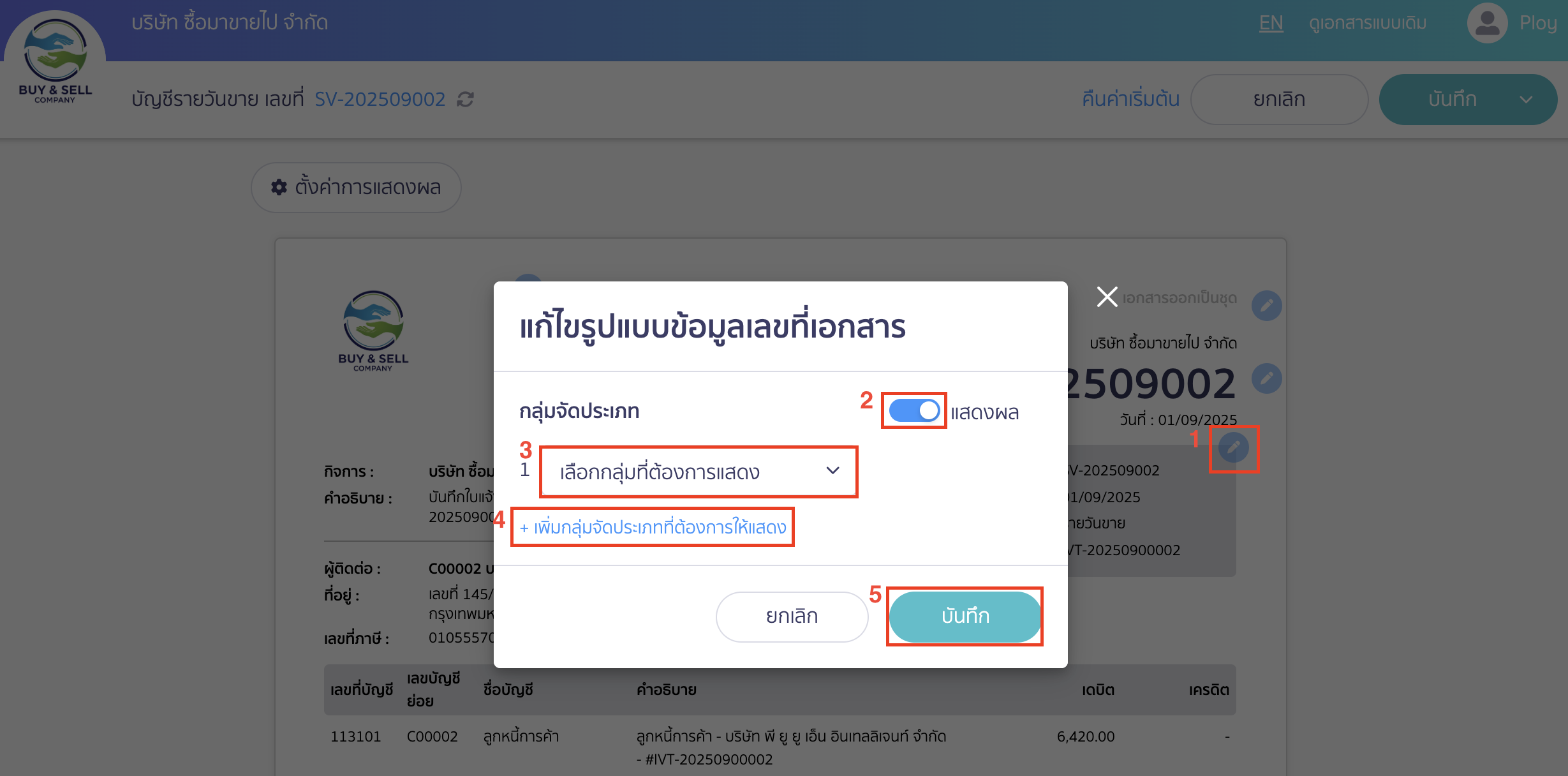
เมื่อบันทึกเรียบร้อยแล้ว ระบบจะแสดงกลุ่มจัดประเภท และรายการภายในของกลุ่มจัดประเภทนั้นบนเอกสาร
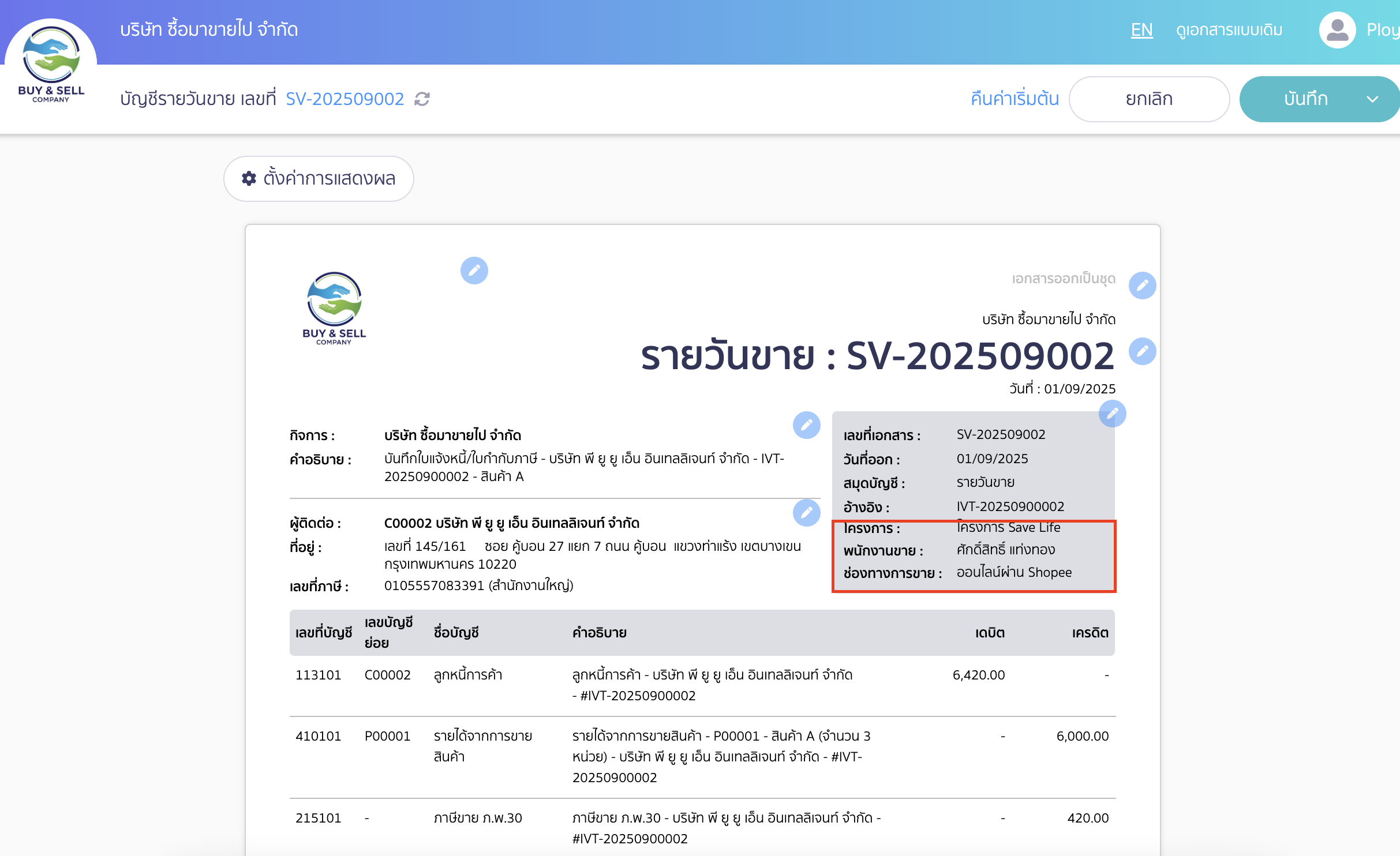
จากนั้นคลิกปุ่ม “บันทึก” และสั่งพิมพ์ตามปกติ
– จบขั้นตอนการสั่งพิมพ์สมุดรายวัน –